Mulți clienți de joc, fie că este vorba de Steam, Battle.net sau Origin, acceptă faptul că sunt încărcați automat la pornirea Windows, iar unii chiar se livrează cu preferința activată implicit.
În timp ce acest lucru este confortabil dacă clientul este instalat pe un PC pentru jocuri - un sistem folosit exclusiv pentru jocuri de noroc - este mai puțin ideal decât în alte cazuri.
În afară de încetinirea pornirii sistemului, clienții jocului pot, de asemenea, să deruleze acțiuni automatizate, cum ar fi descărcarea actualizărilor clientului sau a jocului atunci când acestea sunt lansate, ceea ce poate afecta alte activități pe computer.
Dezavantajul dezactivării opțiunii de pornire cu Windows a clienților de joc este că trebuie să porniți programele manual ori de câte ori doriți să jucați jocuri (cu excepția cazului în care folosiți scurtăturile de joc pentru a lansa direct jocuri).
Următorul ghid vă parcurge etapele de configurare Steam, Battle.net și Origin pentru a nu mai fi pornite automat cu Windows.
Blocarea aburului

Steam este probabil cel mai popular client de jocuri pentru Windows chiar acum. Clientul adaugă „Steam Client Bootstrapper” la pornirea sistemului de operare Windows în mod implicit.
În timp ce puteți dezactiva autostart-ul acolo, este recomandat să-l dezactivați în aplicație.
- Deschideți clientul Steam pe computerul Windows.
- Selectați Steam > Setări din meniul din partea de sus.
- Selectați Interfață atunci când se deschide fereastra de setări.
- Îndepărtați marcajul din Run Steam când computerul pornește .
- Faceți clic ok pentru a salva modificarea.
Acest lucru împiedică Steam să înceapă cu computerul Windows. După aceea, trebuie să rulați Steam manual pentru a utiliza clientul.
Blocați Batalion.net Autostart
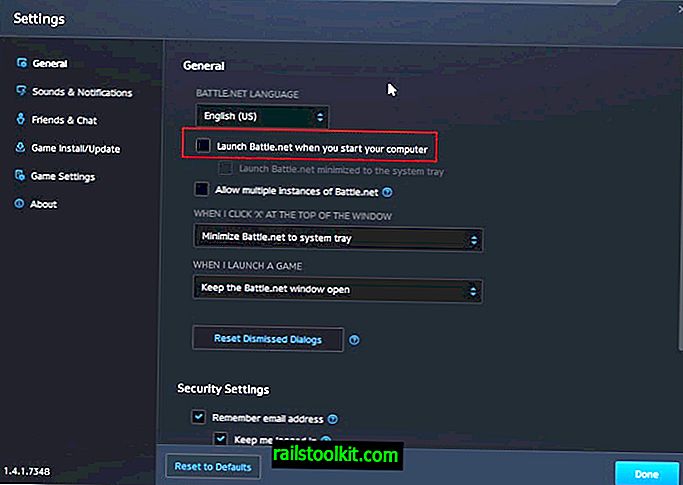
Battle.net este clientul de jocuri pentru toate jocurile Blizzard. Acesta acționează ca un starter pentru jocuri și vapoare moderne Blizzard, cu un modul integrat de magazine și știri.
Pentru a dezactiva clientul Battle.net de la începerea cu Windows, faceți următoarele:
- Porniți clientul Battle.net pe sistemul dvs. sau aduceți-l în față dacă rulează deja.
- Faceți clic pe pictograma Battle.net din colțul din stânga sus al ecranului și selectați setările.
- În secțiunea General, debifează opțiunea Lansați Battle.net când porniți computerul.
- Faceți clic pentru a salva modificarea.
Blocați autostart-ul de origine
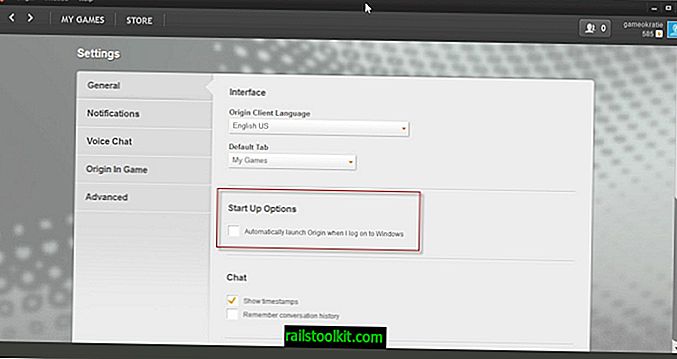
Originea este clientul de joc implicit și magazinul Electronic Arts, un editor de jocuri. Puteți achiziționa jocuri EA publicate și non-EA folosind Origin.
Pentru a dezactiva autostart-ul clientului Origin pe Windows, efectuați următoarele:
- Porniți clientul Origin dacă nu rulează sau aduceți-l în față dacă este.
- Selectați Origine> Setări aplicație din meniul de sus.
- În general, debifează lansarea automată Origin când mă conectez la opțiunea Windows.
Acum Tu : Preferi pornirea automată a clienților de jocuri?














